Access2007数据库快速开发教程(五)
时 间:2013-11-01 09:36:14
作 者:竹笛 ID:8 城市:上海 QQ:2851379730
摘 要:学习要求:本节预计学习课时为1小时,重点是:a.下载最新版本的快速开发平台;b.文件构成;c.安全警告的取消及平台的注册激活。
正 文:
4 说明与准备工作
学习说明
需求设计和表设计说明书完成之后,就可以进行开发了,但是基于《盟威软件快速开发平台》的开发,毕竟与常规开发有所不同,所以,在进行开发之前,我们要先做一些准备工作。
首先,要确保当前所使用的计算机安装有Office 2007并且安装了其中的Access 2007组件,尽管Access 2010、2013已经问世或者问世多年,但由于当前Access 2007仍然还一定量的用户,所以,在基于Access 2003版的教程完成之后,我们将开始基于Access 2007版的教程的编写。
在这里需要强调的是,请确保Access安装的完整性——如若所使用的安装文件有瑕疵,或安装过程有瑕疵,那么,在《盟威软件快速开发平台》的使用中,可能会出现莫名其妙、难以解决的故障,因此,当出现类似故障,如若采用本教程中所指明的方法,仍然难以解决时,可以考虑重装Office,如若再次出现,可以考虑更换更好的Office安装文件。
平台的下载
在使用平台以前,肯定要先行下载平台,截止2015年8月,平台的最新版本为2.1.2,由于本教程是基于1.6.1版本而编写的,为了学习的便利,请大家下载平台版本V1.6.1(![]() 单击此下载)。
单击此下载)。
备注:如果您的Access版本为64位的(Access2010与2013\2016才区分32位与64位),则需要下载最新版2.1.2平台进行学习,下载链接请点击:http://www.accessgood.com
正常情况下,打开网址之后,如下图所示:

大家可以注意到,右下角免费下载区域,已经提供了当前平台最新版本的版本号,大家可以加以对比,以便决定是否需要下载最新版本的平台,下载完成之后,可以使用WINRAR或WINZIP等软件解压缩,然后在C盘根目录下建立本次教学项目目录BXMIS(若无C盘写入权限,也可在任意分区建立项目目录),然后将平台相关文件全部拷贝至此目录,完成之后,如下图所示:
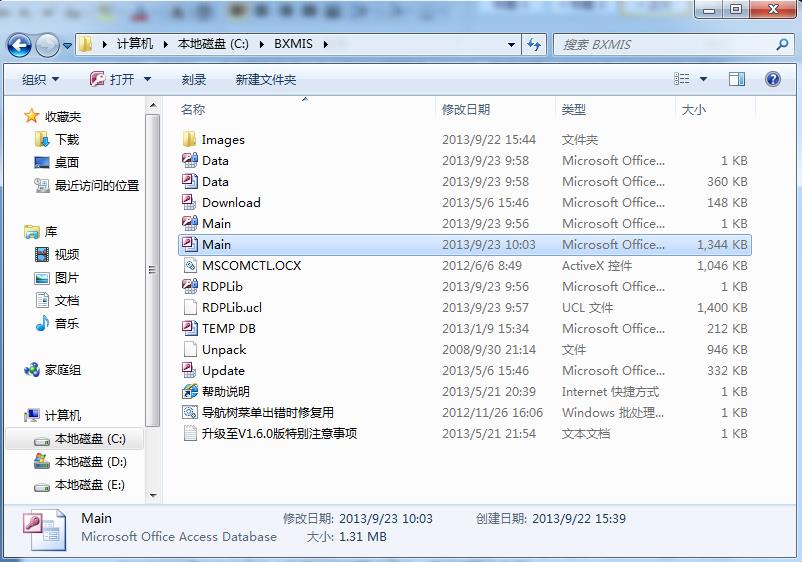
如上图所示,当前的系统设置默认并不显示文件的扩展名,为了便于教学,我们将调整系统配置,将文件的扩展名予以显示(如若已有扩展名显示,就不用再次启用)。
请打开操作系统的【控制面板】,然后打开文件夹选项对话框(不同的操作系统,比如Windows XP、Windows Server 2003、Windows 7等, 打开文件夹选项的操作路径可能有所不同,但大同小异,如若不清楚,请查阅操作系统的帮助文件),如下图所示:
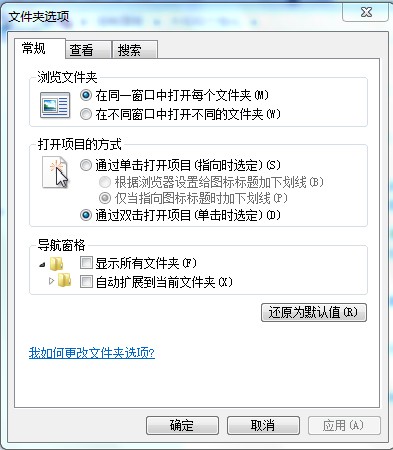
切换到【查看】选项卡,这时,我们可以注意到【高级设置】选项区有一个【隐藏已知文件类型的扩展名】的选项,当前是被勾选的,如下图所示:
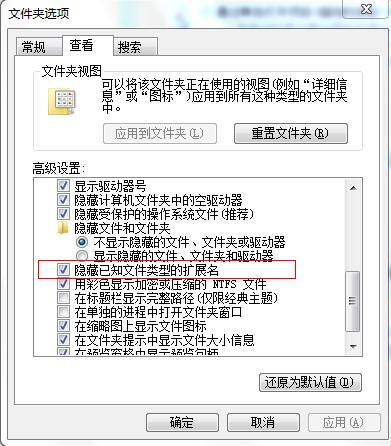
为了将扩展名显示出来,请将此选项取消,然后单击【确定】按钮确认。然后,当我们再次查阅项目文件夹时,就会发现,所有的文件,都已经自动多出了相应的扩展名,如下图所示:

如若您的系统当前本来就能显示文件的扩展名,那么,就不用再进行上述的操作,接下来,我们将介绍该项目文件夹中的文件的构成。
文件构成的介绍
首先,我们必须强调,该项目文件夹中的所有的文件都是有用的,因此,不要随意的移动、更名、修改或删除,当然,也不是所有的文件都是需要用户直接干预的,就开发而言,最为重要的文件,莫过于【Data.mdb】和【Main.mdb】文件,前者是数据存储文件——所有的用户数据都将存储在这个文件中,后者是最为重要前台相关操作界面的程序文件——我们绝大部分的开发工作,都将围绕这个文件展开——已经接触过Access的都知道,在Access中,数据的存储和操作界面的程序,是可以存储在一个文件中的,那么,当前,我们为什么要将数据的存储和操作界面的程序分开呢?主要是有以下两个方面的原因:
第一:在软件投入使用后,当需要修改或完善功能时,只需要修改Main.mdb程序,便于文件给其他用户的分发,而不会影响正在应用中的数据;
第二:可以将数据存储文件移动、更名、或隐藏,以提高系统的安全性(开发过程中不须如此,但是,可以考虑在开发完成之后,再进行相关的安全部署);
第三:如若将数据存储和操作界面的程序都集中到一个文件之中,那么,将不利于网络环境的使用,也就是,在多用户并发使用的情况下,存在网络部署方面的困难,所以,才要将这两部分的文件分开存储。
下面,我们将介绍一下项目文件夹中的其他文件:
|
Images(文件夹) |
平台所使用的图片、图标资源 |
|
Download.mde |
自动升级功能中的负责下载升级所需文件的程序 |
|
MSCOMCTL.OCX |
控件库(包含TreeView) |
|
RDPLib.ucl |
《盟威软件快速开发平台》代码库 |
|
TEMP DB.mdb |
存储临时表的数据库 |
|
Unpack |
自动升级功能中负责解压所下载的压缩升级文件的程序 |
|
Update.mde |
自动升级功能中负责执行已解压的下载的升级文件的程序 |
|
导航树菜单出错时修复用.bat |
当树形菜单出错时,可以用来修复树形菜单的批处理文件 |
此外,在开发或使用的过程中,该项目文件中,还可能会产生一些临时文件,比如,MSCOMCTL.OCX.bak,以及2-3个以.ldb为后缀的临时文件,这些都是Access运行过程中产生的临时文件(MSCOMCTL.OCX.bak是修复导航菜单时,对用户电脑的MSCOMCTL.OCX的备份),用户大可不必理会——但是,也不要随便删除。
添加信任位置
已经介绍了项目文件夹中文件的构成,那么,接下来,我们就可以做一些开发前的准备工作。
首先,进入我们先前存储项目文件的C盘下的BXMIS目录,双击鼠标左键打开Main.mdb或Data.mdb文件,如若出现下图的提示:

如上图所示,这只是一个安全提示——由于我们的软件已经经过长期的市场的检验,所以,在安全方面是可以确保的,因此,当出现这样的安全提示,在Access 2007中,只需按以下步骤操作即可:
单击计算机左下角的开始按钮,然后依次点击【所有程序】——【Microsoft Office】——【Microsoft Office Access 2007】,如下图所示:
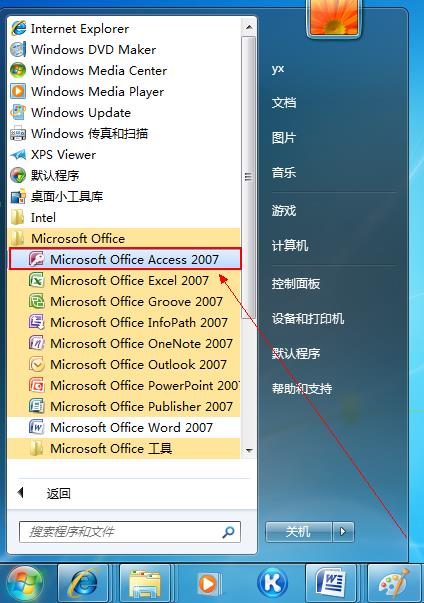
【Microsoft Office Access 2007】启动之后,如下图所示:
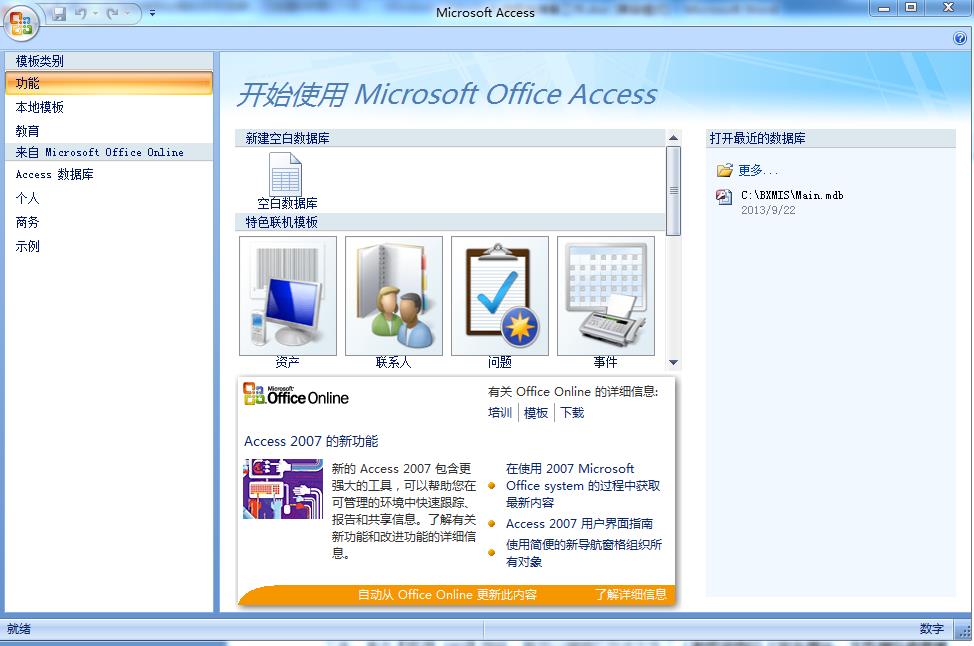
接下来,单击左上角圆形Office按钮,然后,在弹出的菜单的右下角的区域单击【Access选项(I)】按钮,如下图所示:
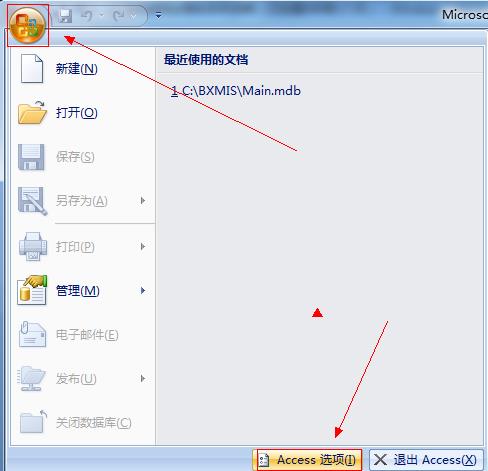
接下来,在弹出的【Access 选项】对话框中,选择【信任中心】选项卡,则如下图所示:
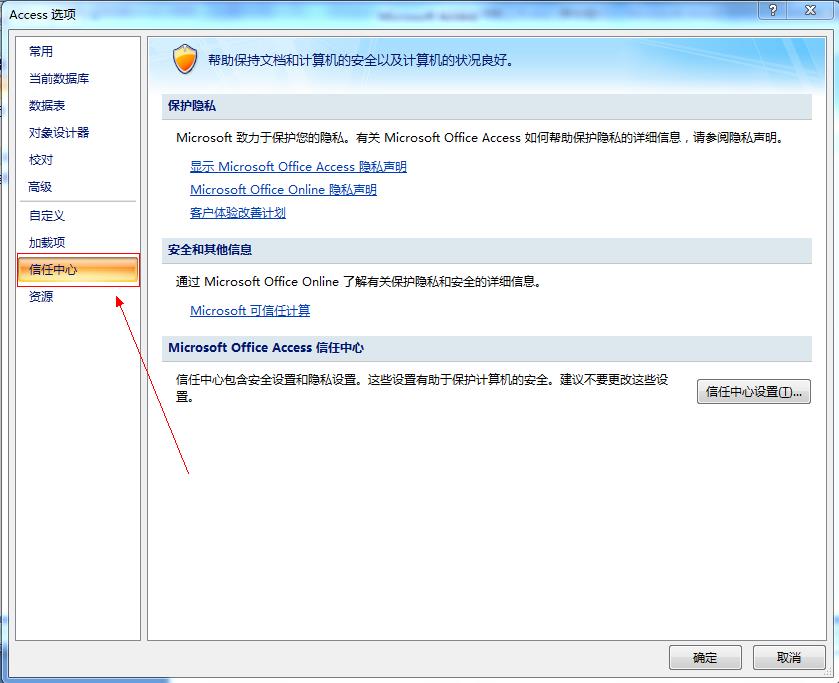
接下来,单击右侧的【信任中心设置(T)…】按钮,然后,在弹出的【信任中心】对话框中,选择【受信任位置】选项卡,则如下图所示:
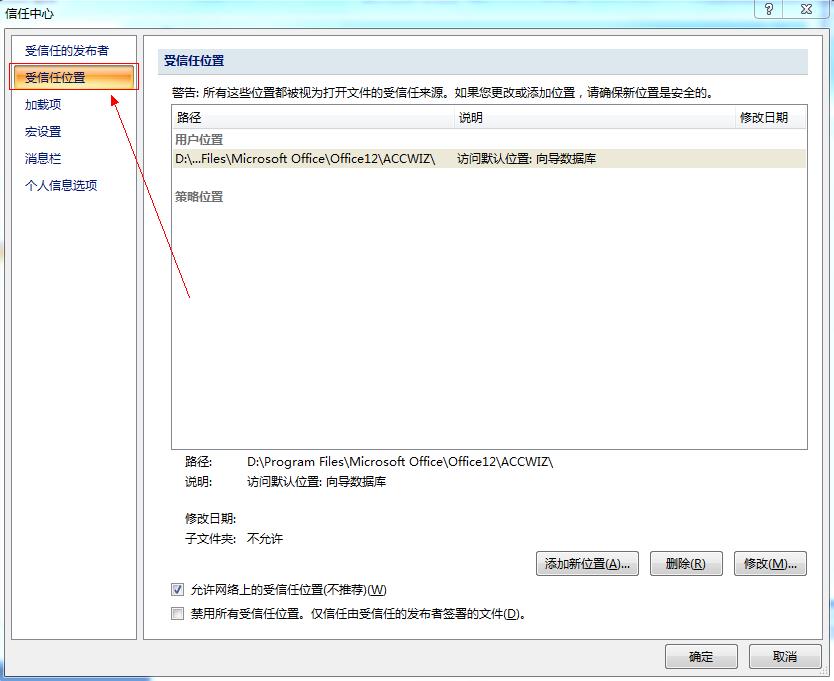
接下来,单击【添加新位置(A)…】按钮,则如下图所示:
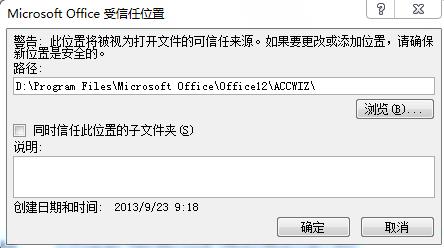
接下来,单击【浏览(B)…】按钮,然后浏览选中我们的项目文件夹,即C盘下的BXMIS目录,如下图所示:
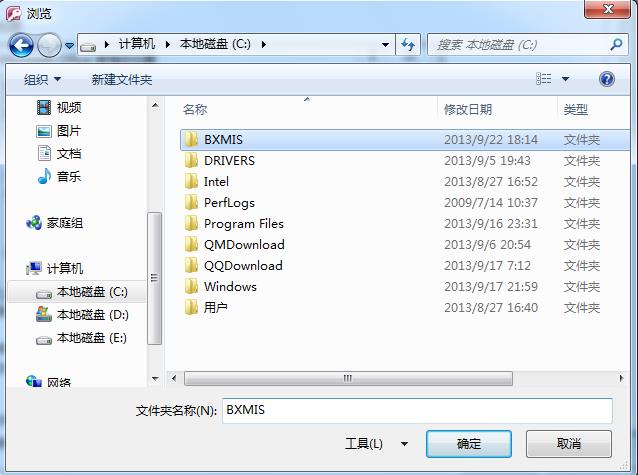
选中BXMIS之后,单击【确认】按钮,加以确认,则如下图所示:
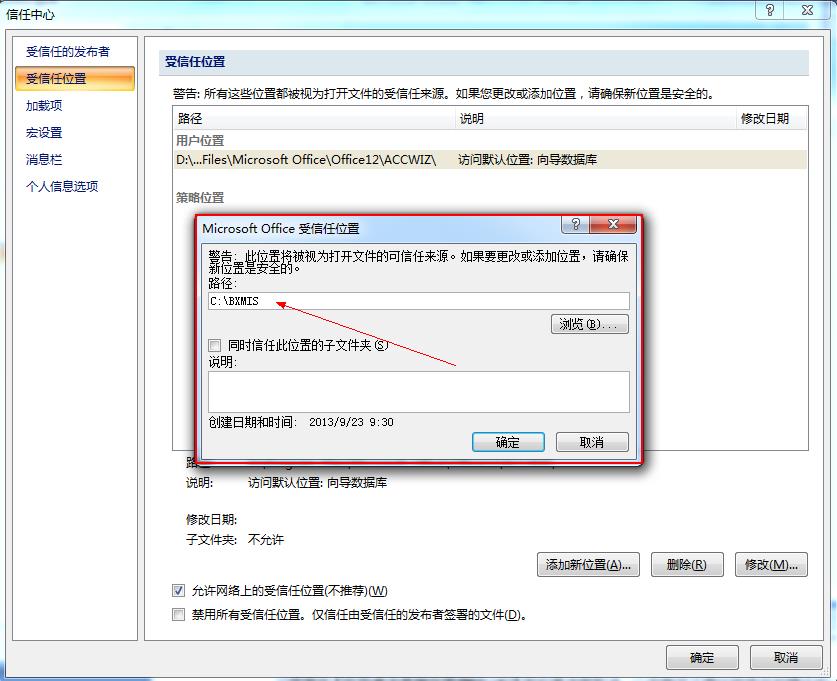
接下来,再选中【同时信任此位置的子文件夹】复选框,然后,单击【确认】按钮,则如下图所示:

显然,我们已经达到了我们的目的,将我们的项目文件夹设置为信任——如此一来,当我们再次打开该项目文件夹内的任何数据库文件,都不会再出现如刚才那样的安全提示信息。
对熟悉Access 2003的朋友来说,从这里也可以看出微软在安全方面的改进——在Access 2003中,每当我们降低了对一个程序的安全防护等级,那么,与此同时,也降低了对所有程序的安全防护,而在Access 2007中则不然,这种信任关系只针对一个我们信任的项目文件夹,而并非针对所有的程序目录。
但这种设计,也带来了一个麻烦——也就是说,对于Access 2007的用户而言,每当我们更改项目文件的目录的路径,那么,这种信任位置的设置,便要重新进行设置——但安全素来是有代价的,比如,我们为了我们房舍和办公室的安全,就必须安装锁具,但我们从来不觉得开门或锁门是一件很繁琐的事——同理,这种更改了项目文件的访问路径,就需要重新添加信任位置的工作,为了安全的考虑,也是很有必要的,万勿因此而感到繁琐和不耐烦。
接下来,我们单击【确认】按钮加以确认,则会弹出设置成功的提示对话框,如下图所示:
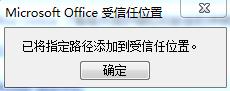
接下来,我们单击【确认】按钮加以确认,然后再单击【Access选项】对话框的【确认】按钮再次确认,然后,关闭Access 2007。
激活码相关
我们再次打开【Main.mdb】——如若之前没有进行激活,则会出现如下的界面:
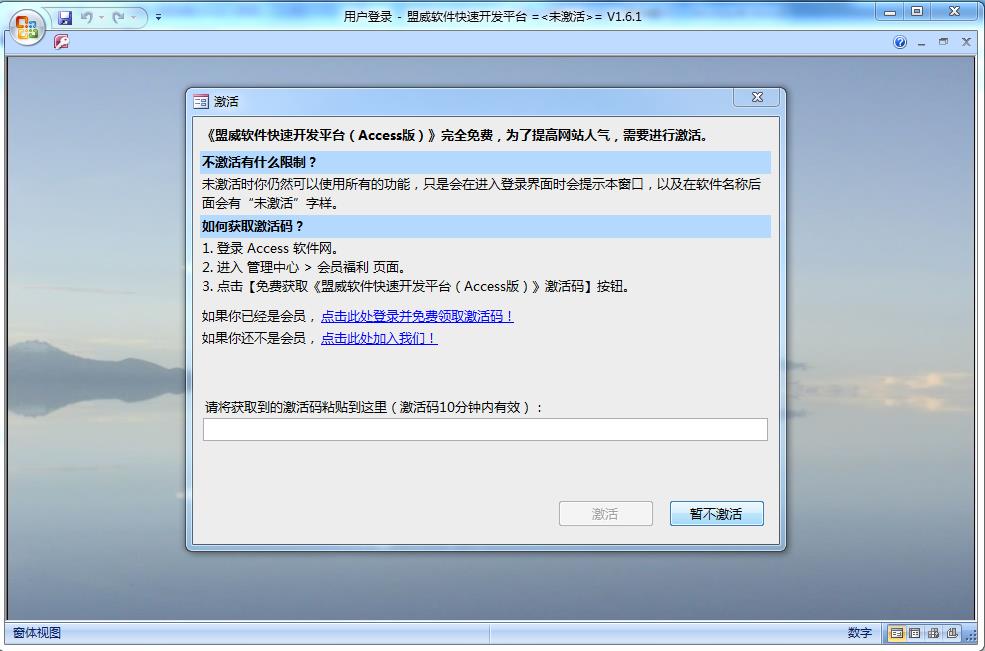
由于我们的平台,毕竟也是一个全新的产品,所以也需要通过我们的网站,了解相关技术要点和开发注意事项,因此,为了更好地推广和使用平台,所有的用户,都需要成为我们网站的会员,并领取激活码——如若不领取激活码,平台也可以正常运行,只是在标题栏和左上角的软件名称后面增加了【未激活】的字样,如下图所示:

所以,建议通过刚才提示界面的引领,去领取激活码激活——如若尚未在我们的网站注册,可以先注册会员,然后登录网站,通过【我的资料】区域的【会员福利】栏目,就可以看到领取激活码的页面,如下图所示:
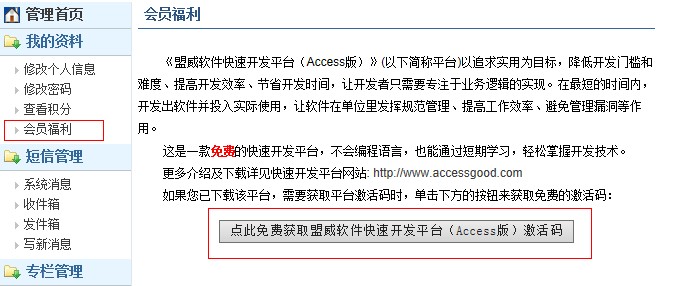
获得激活码之后,激活软件,就可以使用平台了,完全没有任何限制——即便不激活,在功能方面,也没有任何的限制。
导航菜单的修复
我们的平台已经久经考验,本来不会存在多少问题,但是,由于部分用户的操作系统环境,或软件环境的问题,因而,也会出现一些意想不到的情况,比如,导航菜单不能正常显示的问题。
在《盟威软件快速开发平台》中,最为重要的导航菜单有两个。第一个是正常登录之后的左侧菜单,如下图所示:
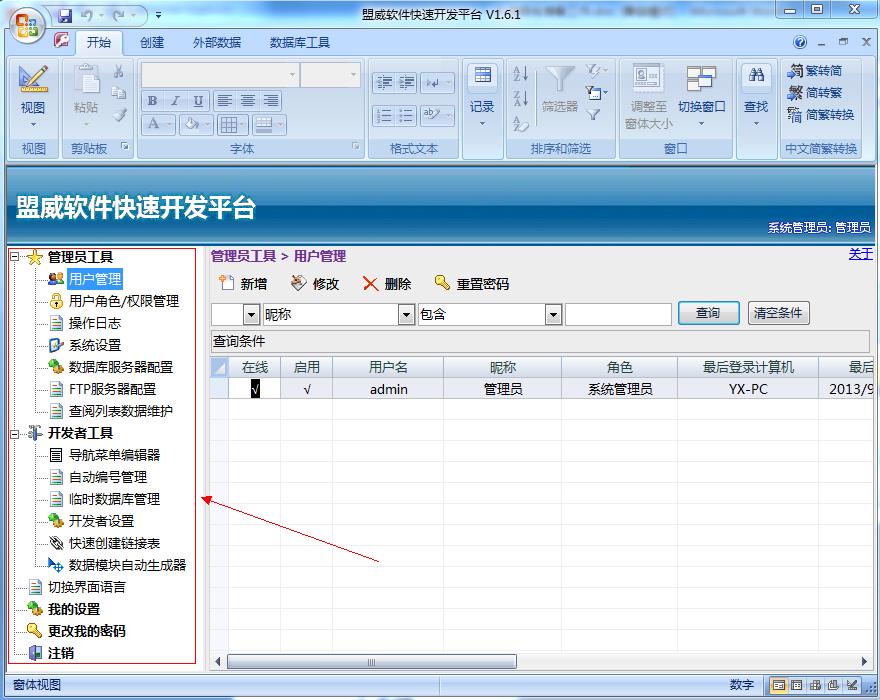
第二个导航菜单,是上图中【开发者工具】节点下的【导航菜单编辑器】节点的导航菜单——双击【导航菜单编辑器】,则会弹出如下界面:
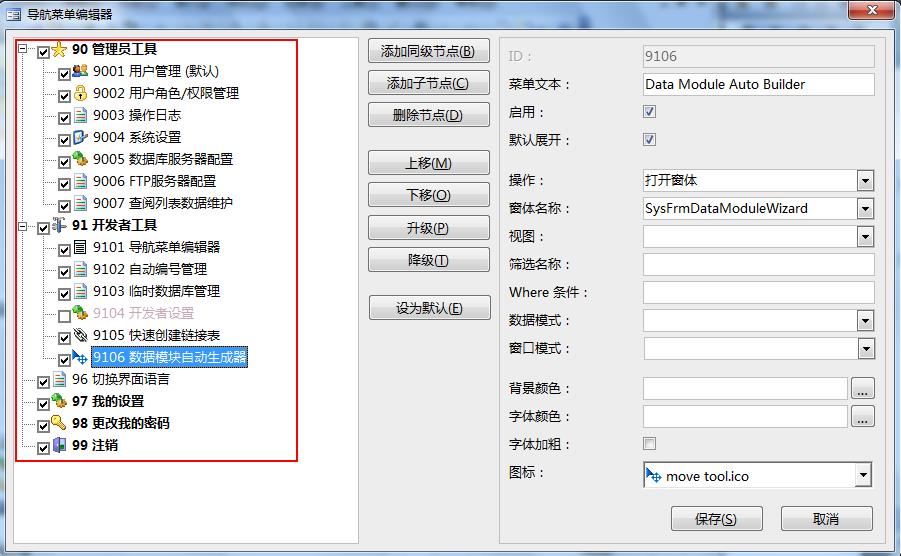
如上图所示,左侧的部分,就是第二个重要的导航菜单,这两个菜单,在平台开发和使用的过程中,是最为常用的——当以上的两个导航菜单,有任意一个不能正常显示的时候,就可以双击项目文件夹(在本案例中,就是C:\BXMIS)中的名为【导航树菜单出错时修复用.bat】的文件,就可以修复导航菜单。
如若执行了上述所提到的修复程序,仍然不能解决问题,则可能是Office安装的问题——这个时候,可以考虑把Office软件卸载,然后重装——如若重装之后,导航菜单仍然不能正常显示,则可以在我们的技术论坛发贴寻求帮助,或在我们组建的QQ技术群里寻求帮助,或联系我们的技术人员(联系方式详见:http://www.umvsoft.com/about.asp?Id=143),寻求进一步的解决方案。
Access软件网官方交流QQ群 (群号:54525238) Access源码网店
常见问答:
技术分类:
源码示例
- 【源码QQ群号19834647...(12.17)
- 用Access连续窗体制作的树...(11.03)
- 【Access高效办公】上一年...(10.30)
- Access制作的RGB转CM...(09.22)
- Access制作的RGB调色板...(09.15)
- Access制作的快速车牌输入...(09.13)
- 【Access高效办公】统计当...(06.30)
- 【Access高效办公】用复选...(06.24)
- 根据变化的日期来自动编号的示例...(06.20)
- 【Access高效办公】按日期...(06.12)

学习心得
最新文章
- Access快速开发平台--2.6...(12.24)
- Access快速开发平台企业版--...(12.10)
- SqlServer默认当前时间用什...(11.28)
- 【Access日期时间区间段查询示...(11.19)
- Microsoft Access不...(11.07)
- 用Access连续窗体制作的树菜单...(11.03)
- 【Access高效办公】上一年度累...(10.30)
- Access做的一个《中华经典论语...(10.25)
- Access快速开发平台--加载事...(10.20)
- 【Access有效性规则示例】两种...(10.10)




.gif)

